Monitor de rendimiento Windows
Summary
TLDREl monitor de rendimiento en Windows Server y Windows 10 es una herramienta esencial para supervisar y analizar parámetros del sistema. Permite a los usuarios visualizar métricas gráficas de uso de recursos, conectarse a equipos remotos con permisos y personalizar los elementos a monitorizar. Además, facilita la recopilación y análisis de datos, almacenando la información en archivos para un análisis posterior. Con su capacidad para gestionar una amplia variedad de parámetros, es ideal para quienes buscan optimizar y mantener el rendimiento de sus sistemas de manera eficiente.
Takeaways
- 📈 El Monitor de Rendimiento permite supervisar el sistema de manera detallada, ya sea en Windows Server o Windows 10.
- 🖥️ Se puede acceder al Monitor de Rendimiento desde el menú del Administrador del Servidor o buscando en el menú de inicio.
- 🔗 Permite la monitorización tanto desde el equipo local como de otros equipos en la red, siempre que se tengan los permisos necesarios.
- 📊 Los usuarios pueden añadir múltiples contadores de rendimiento para visualizar datos específicos de manera gráfica.
- ⚙️ Al hacer clic en el icono de más, se pueden agregar más elementos a la representación gráfica.
- 📉 Se pueden controlar parámetros minuciosos, como el porcentaje de uso del procesador y el adaptador de red.
- 📝 La herramienta permite crear conjuntos de recopilación de datos para almacenar información sobre el rendimiento para análisis posterior.
- 🔍 Es posible revisar datos recopilados en diferentes instancias y seleccionar los que se desean visualizar con mayor detalle.
- 🔄 Los parámetros se pueden agregar, eliminar o modificar según las necesidades del usuario, facilitando la personalización.
- 🚀 Al configurar parámetros preestablecidos, se puede ahorrar tiempo al evitar configuraciones manuales repetitivas.
Q & A
¿Qué es el Monitor de Rendimiento en Windows?
-El Monitor de Rendimiento es una herramienta que permite supervisar y analizar el rendimiento del sistema, mostrando datos gráficos sobre el uso de recursos como CPU, memoria y red.
¿Cómo se accede al Monitor de Rendimiento en Windows Server?
-Se puede acceder desde el menú de herramientas del Server Manager o buscando 'Monitor de rendimiento' en el menú de inicio.
¿Es posible monitorizar equipos remotos con el Monitor de Rendimiento?
-Sí, se puede monitorizar otros equipos de la red siempre que se tenga el permiso adecuado, conectándose a ellos mediante el nombre del equipo.
¿Qué tipos de datos se pueden visualizar en el Monitor de Rendimiento?
-Se pueden visualizar datos como el porcentaje de uso del procesador, los paquetes recibidos y enviados por el adaptador de red, y otros parámetros del sistema.
¿Cómo se pueden agregar más parámetros para supervisar en el Monitor de Rendimiento?
-Se pueden agregar parámetros haciendo clic en el icono de '+', donde se puede elegir qué métricas del sistema se desean incluir en la visualización.
¿Qué opciones de visualización se ofrecen en el Monitor de Rendimiento?
-Los datos se pueden representar gráficamente en diferentes formatos, como gráficos de barras, gráficos lineales o simplemente como datos numéricos.
¿Qué es un Conjunto de Recopilación de Datos en el contexto del Monitor de Rendimiento?
-Es una configuración que permite almacenar y organizar los datos de rendimiento que se han recopilado, facilitando su análisis posterior sin necesidad de configurarlos cada vez.
¿Qué se debe hacer para analizar los datos recopilados?
-Una vez recopilados, se puede acceder al directorio donde se almacenaron los datos y abrir los archivos para revisar los detalles de rendimiento.
¿Se pueden eliminar parámetros una vez que han sido agregados al Monitor de Rendimiento?
-Sí, se pueden eliminar parámetros seleccionándolos y haciendo clic en 'Eliminar' o presionando la tecla 'Suprimir' en el teclado.
¿Cómo se puede facilitar la supervisión de ciertos parámetros en el futuro?
-Se puede guardar una configuración de parámetros como un Conjunto de Recopilación de Datos, lo que permite ejecutar la supervisión de esos parámetros predefinidos en cualquier momento.
Outlines

Esta sección está disponible solo para usuarios con suscripción. Por favor, mejora tu plan para acceder a esta parte.
Mejorar ahoraMindmap

Esta sección está disponible solo para usuarios con suscripción. Por favor, mejora tu plan para acceder a esta parte.
Mejorar ahoraKeywords

Esta sección está disponible solo para usuarios con suscripción. Por favor, mejora tu plan para acceder a esta parte.
Mejorar ahoraHighlights

Esta sección está disponible solo para usuarios con suscripción. Por favor, mejora tu plan para acceder a esta parte.
Mejorar ahoraTranscripts

Esta sección está disponible solo para usuarios con suscripción. Por favor, mejora tu plan para acceder a esta parte.
Mejorar ahoraVer Más Videos Relacionados
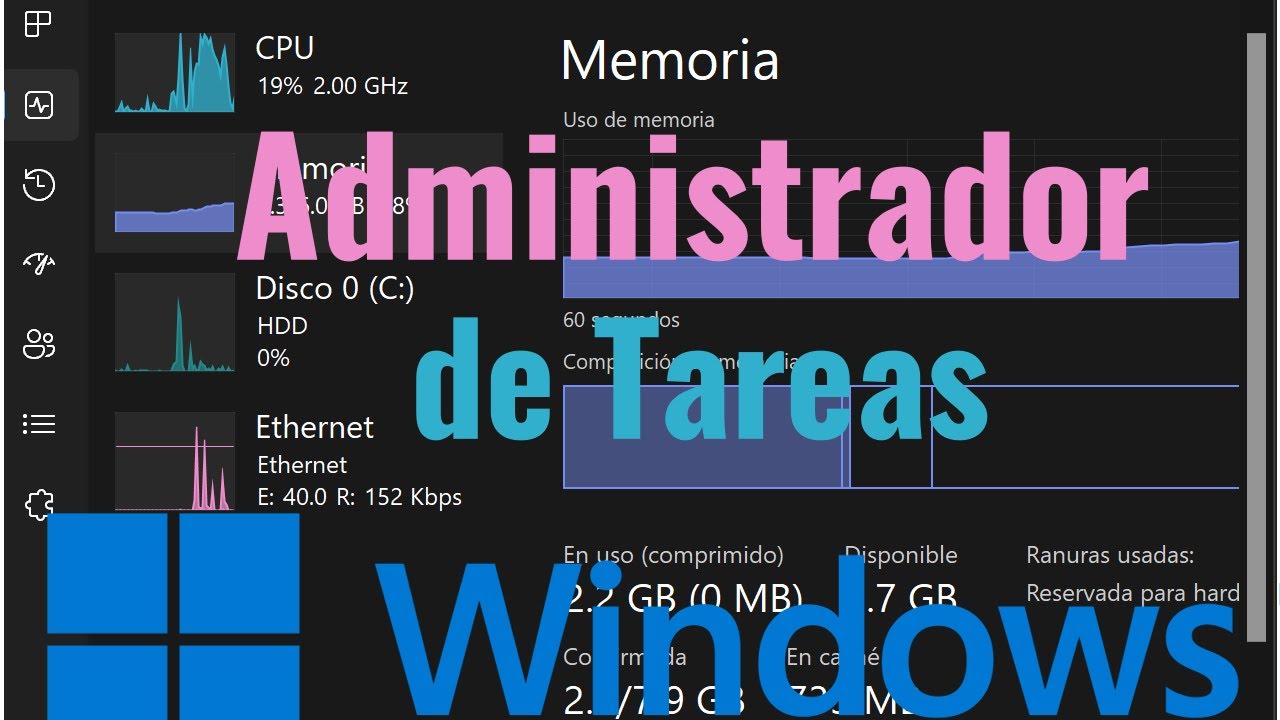
Que es y Como funciona el Administrador de Tareas de Windows

✅ Cómo FORMATEAR tu PC e INSTALAR Windows 10 desde USB | 2025

La MEJOR OPTIMIZACION Para FORTNITE 2024 ✅ AUMENTA Tus FPS
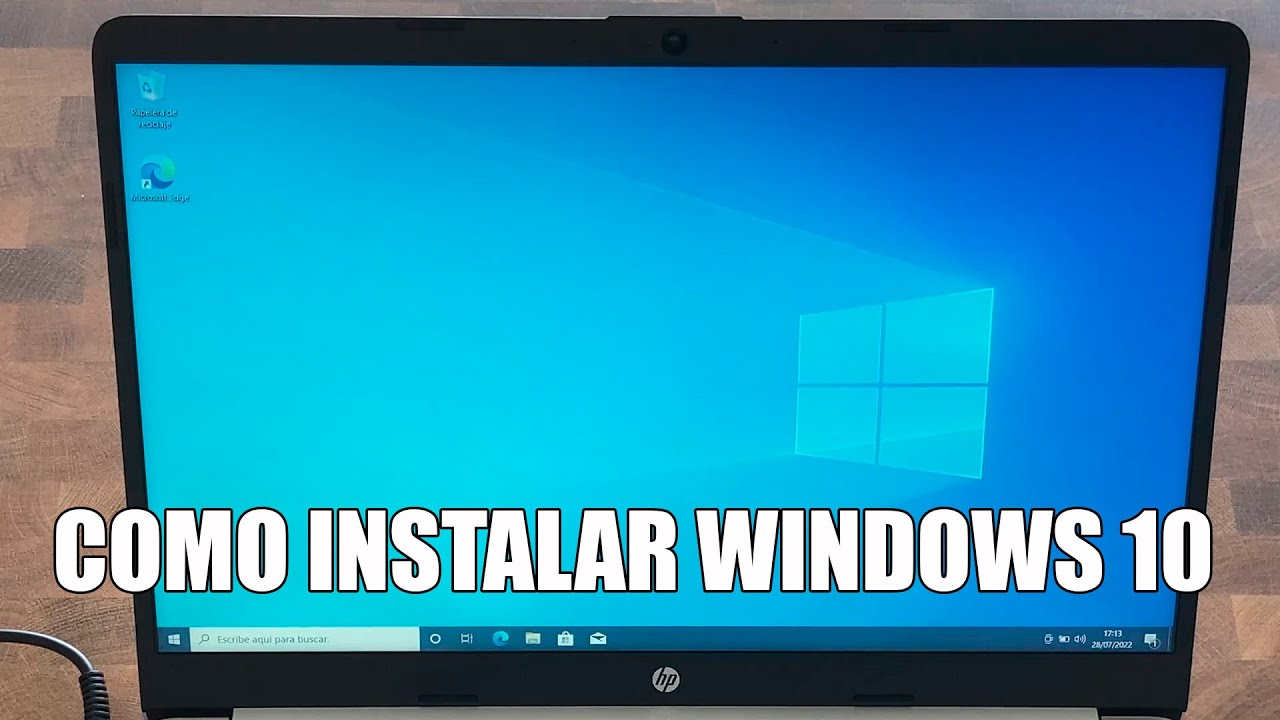
Como Instalar Windows 10 Paso a Paso

Herramientas para Monitorización en Windows Server 2012 R2

COMO INSTALAR WINDOWS 10 DESDE CERO O CUALQUIER OTRO SISTEMA OPERATIVO (PASO A PASO)
5.0 / 5 (0 votes)